Imposta la password del file ZIP o RAR - Windows 11
Aggiornato 2023 di Marzo: Smetti di ricevere messaggi di errore e rallenta il tuo sistema con il nostro strumento di ottimizzazione. Scaricalo ora a - > questo link
- Scaricare e installare lo strumento di riparazione qui.
- Lascia che scansioni il tuo computer.
- Lo strumento sarà quindi ripara il tuo computer.
Oggi memorizziamo molte informazioni sul nostro computer, poiché accediamo e scarichiamo frequentemente diversi file o documenti che abbiamo creato o che abbiamo ricevuto sia personalmente che professionalmente.
1. Imposta la password per un ZIP Windows 11 con WinRAR
WinRAR è uno dei compressori più popolari disponibile per il download it al seguente link:
Caratteristiche
Tra le sue caratteristiche troviamo:
- Disponibile per sistemi Windows, macOS, BeOS, Linux, FreeBSD, Solaris
- Supporto per archivi ZIP 2.0 e decompressione di archivi CAB, ARJ, LZH, TAR, TAR.Z, TAR.GZ, GZ, ACE, UUE, BZ2, ISO, JAR, RAR, Z e 7Z
- Supporta attributi di sicurezza e flussi di dati nei file NTFS
- Supporta file e archivi fino a 9.000 PetaBytes
- Consente la creazione di archivi multi-volume
- Ha una protezione tramite password utilizzando la crittografia Rinjdael ( AES-256)
- Supporta la gestione di file a 64 bit
Passaggio 1
Per impostare una password per un file ZIP con WinRAR, apri Esplora file, quindi seleziona i file da comprimere, fai clic con il pulsante destro del mouse e seleziona Mostra altre opzioni:
Note importanti:
Ora è possibile prevenire i problemi del PC utilizzando questo strumento, come la protezione contro la perdita di file e il malware. Inoltre, è un ottimo modo per ottimizzare il computer per ottenere le massime prestazioni. Il programma risolve gli errori comuni che potrebbero verificarsi sui sistemi Windows con facilità - non c'è bisogno di ore di risoluzione dei problemi quando si ha la soluzione perfetta a portata di mano:
- Passo 1: Scarica PC Repair & Optimizer Tool (Windows 11, 10, 8, 7, XP, Vista - Certificato Microsoft Gold).
- Passaggio 2: Cliccate su "Start Scan" per trovare i problemi del registro di Windows che potrebbero causare problemi al PC.
- Passaggio 3: Fare clic su "Ripara tutto" per risolvere tutti i problemi.

Passaggio 2
Quindi scegliamo "Aggiungi al file":
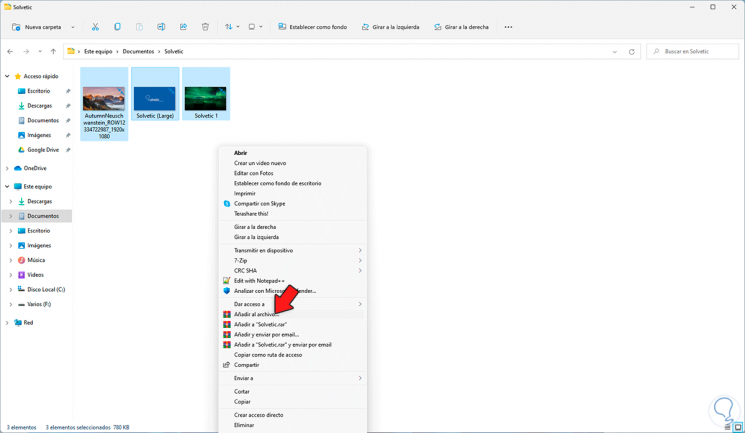
Passaggio 3
Vedremo quanto segue:
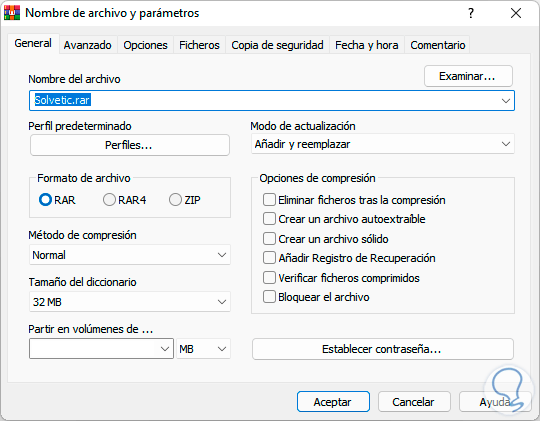
Passaggio 4
Attivare la casella "ZIP" e quindi fare clic su "Imposta password":
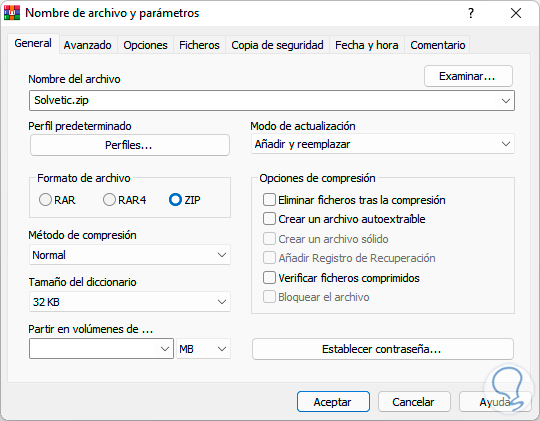
Passaggio 5
Assegna la password desiderata:
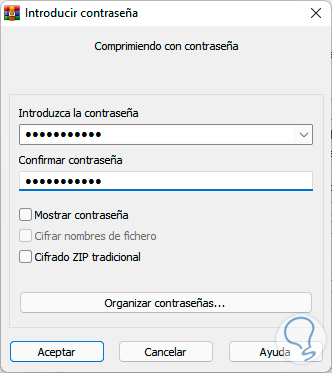
Passaggio 6
Applichiamo le modifiche
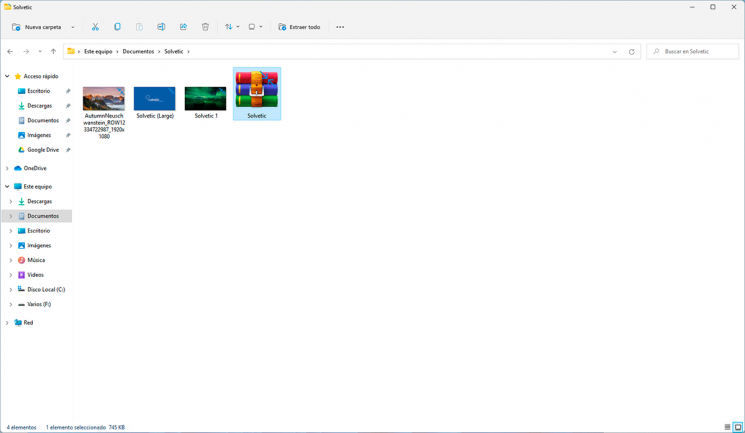
Passaggio 7
Per assegnare una password a un file già compresso, aprilo prima con WinRAR, fai clic su "Strumenti - Converti file":
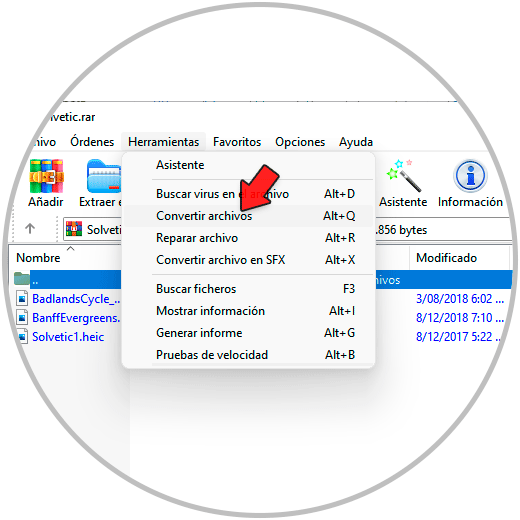
Passaggio 8
Nella finestra successiva attiva la casella "Zip" e fai clic su "Compressione":
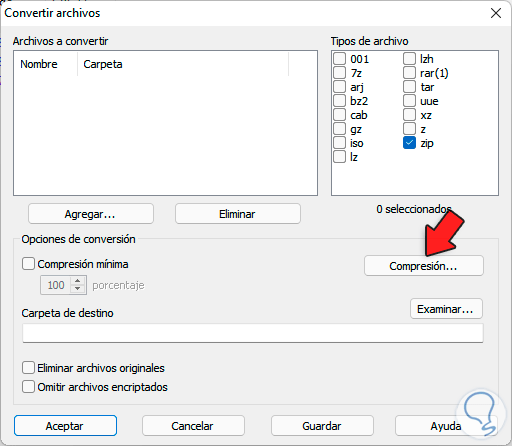
Passaggio 9
Nella finestra successiva facciamo clic su "Imposta password":
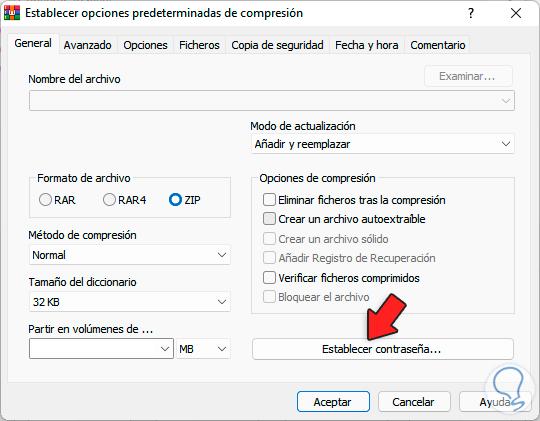
Passaggio 10
Assegniamo la password e applichiamo le modifiche:
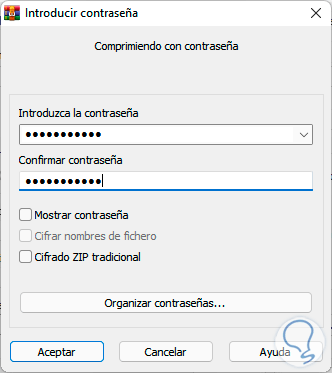
Passaggio 11
Vedremo il seguente messaggio:
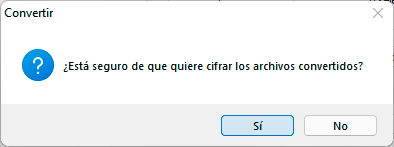
2. Imposta la password su un RAR Windows 11 con WinRAR
Passaggio 1
È possibile aggiungere una password a un file RAR , a Questo apre Esplora file, quindi seleziona i file da comprimere, fai clic con il pulsante destro del mouse e seleziona "Aggiungi al file":
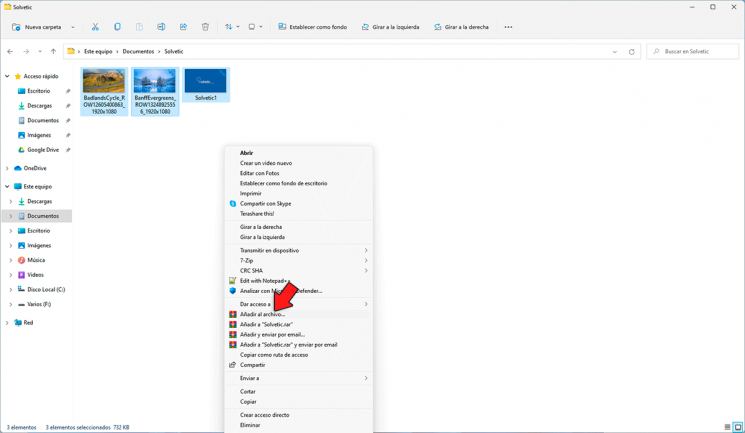
Passaggio 2
Vedremo quanto segue. Attiva la casella RAR e clicca su "Imposta password"
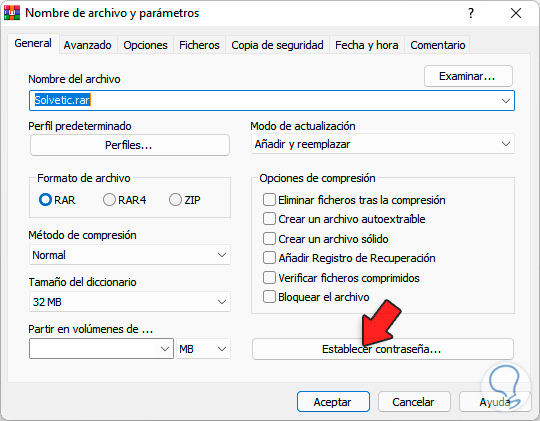
Passaggio 3
Nella finestra pop-up assegnare la password desiderata al file. Seleziona la casella "Crittografa i nomi dei file" e applica le modifiche.
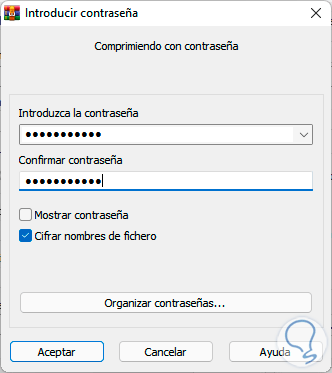
Passaggio 4
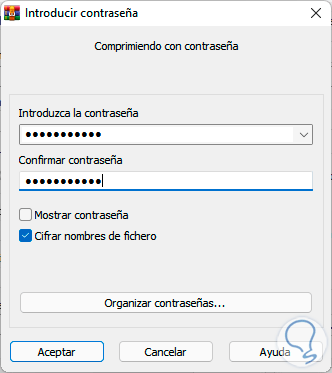
Passaggio 5
All'apertura del file, verrà richiesta la password:
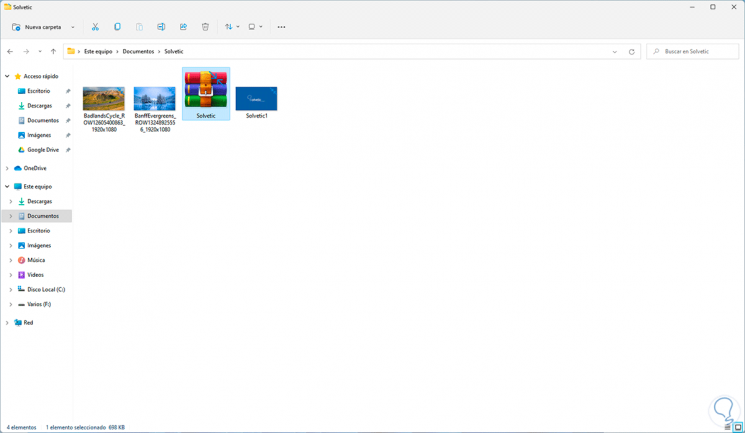
3. Imposta la password di Windows 11 su un ZIP con 7-ZIP
Un'altra opzione da usare è 7-Zip che è disponibile al seguente link:
Caratteristiche
7-Zip ci offre funzioni come:
- Alto rapporto di compressione in formato 7z tramite compressione LZMA e LZMA2
- Compatibile con file 7z, XZ, BZIP2, GZIP, TAR, ZIP e WIM e per decomprimere file AR, ARJ, CAB, CHM, CPIO, CramFS, DMG, EXT, FAT, GPT, HFS, IHEX, ISO, LZH, LZMA, MBR, MSI, NSIS, NTFS, QCOW2, RAR, RPM, SquashFS, UDF, UEFI, VDI, VHD, VMDK, WIM, XAR e Z
- Ha la crittografia AES-256
- Integrazione con Windows Shell
- Aggiungi un file manager
Passaggio 1
Per utilizzare questo metodo, aprire Esplora file, quindi selezionare i file da comprimere, fare clic con il pulsante destro del mouse e selezionare "7-Zip - Aggiungi all'archivio":
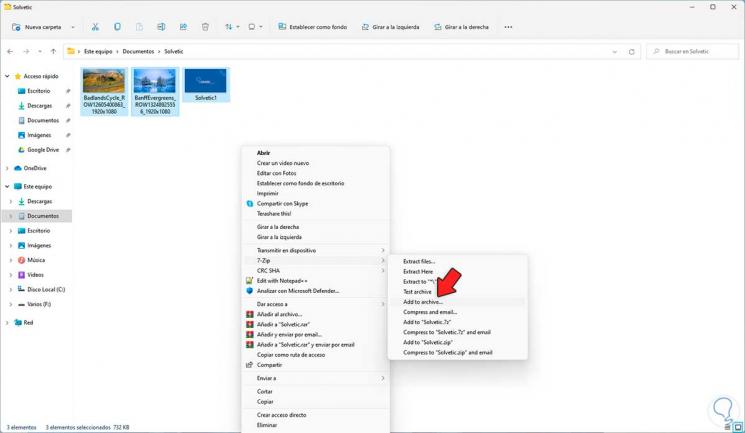
Passaggio 2
Nella finestra pop-up, in "Formato archivio" selezioniamo ZIP, quindi inseriamo la password in "Crittografia":
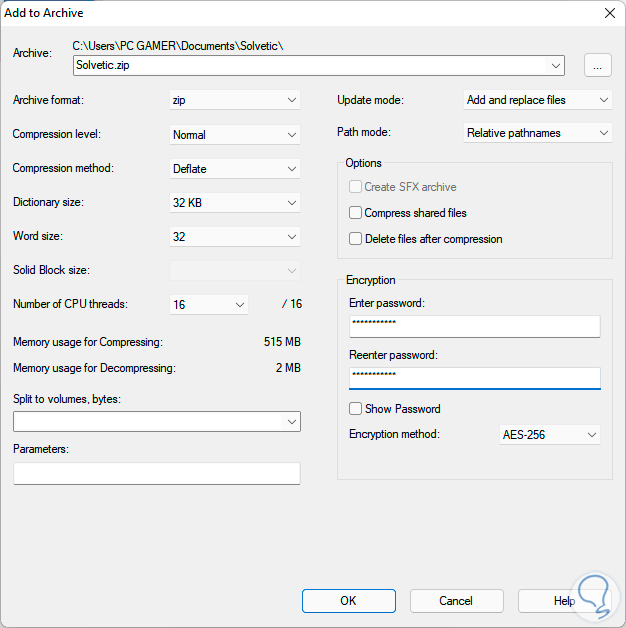
Passaggio 3
Applicare le modifiche.
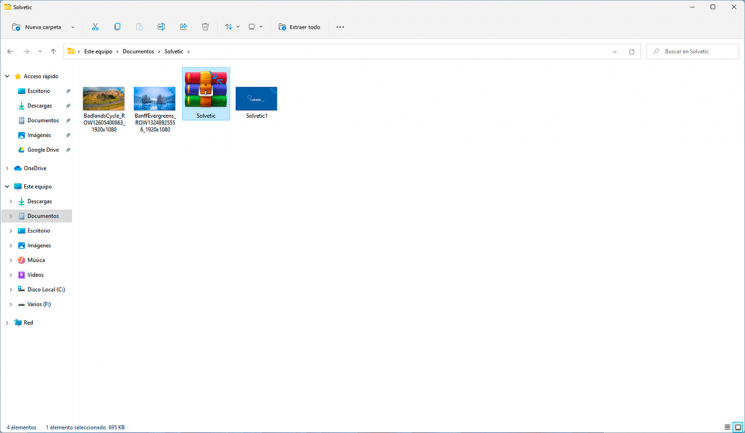
Questi sono i modi disponibili per assegnare una password a un file ZIP o RAR in Windows 11 attraverso due strumenti semplici e versatili disponibili gratuitamente e con ampie opzioni di utilizzo.

